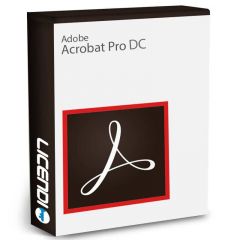Fehlerbehebung für den Fehlercode P201 in Adobe-Produkten: Eine schrittweise Anleitung
Einführung
Wenn Sie bei der Verwendung von Adobe schon einmal mit dem Fehlercode P201 konfrontiert wurden, wissen Sie, wie frustrierend das sein kann. Dieser Fehler kommt zwar häufig vor, ist aber ein Hindernis, das Ihren kreativen Workflow ernsthaft stören kann. Aber keine Sorge, Sie sind hier genau richtig. In diesem Artikel führen wir Sie durch die Ursachen dieses Fehlers und bieten detaillierte Lösungen an, damit Sie ohne weitere Verzögerung zu Ihren kreativen Projekten zurückkehren können.
Bevor wir in die Tiefen des P201-Fehlercodes von Adobe eintauchen, haben wir einige aufregende Neuigkeiten für Sie. In unserem Online-Shop, Licendi, können Sie Adobe-Lizenzen zu günstigen Preisen, völlig legal und mit garantierter Aktivierung kaufen. Wenn Sie also darüber nachdenken, Ihr Adobe-Abonnement zu kaufen oder zu verlängern, ist Licendi Ihre zuverlässige Anlaufstelle! Doch nun zurück zum eigentlichen Thema.
Was bedeutet der Fehlercode P201 in Adobe?
Bevor wir uns mit Lösungen befassen, ist es wichtig zu verstehen, was der Fehlercode P201 ist. Dieser Fehler tritt in der Regel während der Installation oder Aktualisierung von Adobe-Produkten auf und ist ein Hinweis darauf, dass etwas den erfolgreichen Abschluss des Prozesses verhindert. Die Ursachen können von Konnektivitätsproblemen bis hin zu restriktiven Sicherheitseinstellungen auf Ihrem Computer reichen.


Häufige Ursachen für den P201-Fehler
Probleme mit der Konnektivität
Die häufigste Ursache für den P201-Fehler ist die Unterbrechung der Internetverbindung während eines Software-Downloads oder einer Aktualisierung. Adobe-Produkte erfordern eine stabile Verbindung, um eine ordnungsgemäße Datenübertragung zu gewährleisten.
Sicherheits- und Firewall-Einstellungen
Ein weiterer häufiger Grund für diesen Fehler sind Sicherheits- oder Firewall-Einstellungen, die die Kommunikation zwischen Ihrem System und den Adobe-Servern blockieren können.
Beschädigte Installationsdateien
Manchmal können heruntergeladene Dateien beschädigt werden, was zu Fehlern während des Installationsvorgangs führt.
Fehlerbehebung des Fehlers P201: Schritt für Schritt
Nachdem wir nun die Ursachen verstanden haben, wollen wir sehen, wie wir dieses Problem lösen können.
Überprüfen Sie Ihre Internetverbindung
Vergewissern Sie sich, dass Ihre Internetverbindung stabil und zuverlässig ist.
Versuchen Sie, den Download anzuhalten und fortzusetzen, um zu sehen, ob das Problem dadurch gelöst wird.
Überprüfen Sie Ihre Sicherheitseinstellungen
Deaktivieren Sie vorübergehend Ihre Antiviren- und Firewall-Software, um festzustellen, ob sie das Problem verursachen.
Fügen Sie Adobe Creative Cloud und die zugehörigen Anwendungen zu Ihrer Firewall- oder Antiviren-Ausnahmeliste hinzu.
Adobe-Produkte neu installieren
Deinstallieren Sie alle Adobe-Produkte, die Probleme verursachen.
Starten Sie Ihren Computer neu und installieren Sie die Software von Anfang an. Stellen Sie sicher, dass Sie die neueste Version direkt von der offiziellen Adobe-Website herunterladen.
Prävention: Vermeiden Sie zukünftige Fehler P201
Halten Sie Ihr System auf dem neuesten Stand
Stellen Sie sicher, dass Ihr Betriebssystem und Ihre Adobe-Anwendungen immer auf dem neuesten Stand sind. Häufige Updates verbessern nicht nur die Sicherheit, sondern beheben auch Fehler, die zu Fehlern führen können.
Optimieren Sie Ihre Internetverbindung
Ziehen Sie in Erwägung, während der Installation umfangreicher Updates oder Software eine kabelgebundene Verbindung anstelle von Wi-Fi zu verwenden, um Verbindungsunterbrechungen zu minimieren.
Regelmäßige Sicherheitsüberprüfungen
Überprüfen Sie regelmäßig Ihre Firewall- und Antiviren-Einstellungen, um sicherzustellen, dass sie den Betrieb von Adobe zulassen.
Fazit: Zurück zu Ihrer Kreativität ohne Unterbrechungen
Der Fehlercode P201 kann ein frustrierendes Hindernis sein, aber mit der richtigen Anleitung können Sie es schnell überwinden. Wenn Sie die von uns beschriebenen Schritte befolgen, können Sie nicht nur diesen speziellen Fehler beheben, sondern sind auch besser vorbereitet, um ähnliche Probleme in Zukunft zu vermeiden. Denken Sie daran, dass eine aktuelle Software und eine stabile Internetverbindung der Schlüssel zu einem reibungslosen Umgang mit den Adobe-Produkten sind - jetzt können Sie wieder mit Zuversicht und ohne Unterbrechungen arbeiten!
Häufig gestellte Fragen (FAQ)
Kann ich den P201-Fehler vollständig verhindern?
Es gibt zwar keine Garantie dafür, dass dieser Fehler aufgrund der Vielzahl möglicher Ursachen vollständig vermieden werden kann, aber die Einhaltung der empfohlenen Verfahren zur Systemwartung und Sicherheitskonfiguration kann Ihr Risiko erheblich minimieren.
Sollte ich mich an den Adobe-Support wenden, wenn ich weiterhin Probleme habe?
Ja, wenn Sie nach Befolgung aller vorgeschlagenen Schritte immer noch Probleme haben, ist der Adobe-Support die beste Lösung für Sie. Dieser kann Ihnen spezifische Lösungen für Ihren Fall anbieten.